wget是linux下一个从网络上自动下载文件的常用自由工具。它支持HTTP,HTTPS和FTP协议,可以使用HTTP代理。一般的使用方法是: wget + 空格 + 参数 + 要下载文件的url路径,例如:
|
1
|
wget http:
//www
.linuxsense.org
/xxxx/xxx
.
tar
.gz
|
-c参数, 这个也非常常见, 可以断点续传, 如果不小心终止了, 可以继续使用命令接着下载,例如:
|
1
|
wget -c http:
//www
.linuxsense.org
/xxxx/xxx
.
tar
.gz
|
Wget常用参数
-b:后台下载,Wget默认的是把文件下载到当前目录。
-O:将文件下载到指定的目录中。
-P:保存文件之前先创建指定名称的目录。
-t:尝试连接次数,当Wget无法与服务器建立连接时,尝试连接多少次。
-c:断点续传,如果下载中断,那么连接恢复时会从上次断点开始下载。
-r:使用递归下载
一.配置Jdk
Linux终端命令下载wget http://download.oracle.com/otn-pub/java/jdk/8u121-b13/e9e7ea248e2c4826b92b3f075a80e441/jdk-8u121-linux-x64.tar.gz
或者用FileZilia上传
解压缩 tar -xvf jdk-8u121-linux-x64.tar
编辑配置文件,配置环境变量
vim /etc/profile
添加如下内容:JAVA_HOME根据实际目录来
JAVA_HOME=/usr/java/jdk1.8.0_60
CLASSPATH=$JAVA_HOME/lib/
PATH=$PATH:$JAVA_HOME/bin
export PATH JAVA_HOME CLASSPATH
-
测试是否安装成功
输入 java -version 然后会显示jdk的版本信息等
-
输入javac 会显示javac的命令帮助 这样jdk和环境变量就配置成功了
二 配置tomcat
首先:
下载 上传 启动
cd /tomcat/apache-tomcat-9.0.0.M17/bin
sh ./startup.sh
。。。
cd /tomcat/apache-tomcat-9.0.0.M17/webapps/ 解压zip文件 unzip dbhWebsite.zip
在tomcat/conf/server.xml中更改端口 和域名




 本文介绍如何在Linux环境下使用wget下载并配置JDK环境变量,以及部署Tomcat应用服务器的过程。包括JDK的下载、解压、配置环境变量及验证安装,还有Tomcat的安装与启动。
本文介绍如何在Linux环境下使用wget下载并配置JDK环境变量,以及部署Tomcat应用服务器的过程。包括JDK的下载、解压、配置环境变量及验证安装,还有Tomcat的安装与启动。
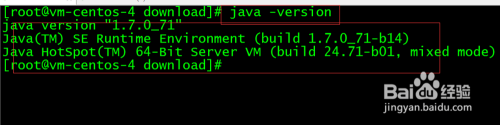
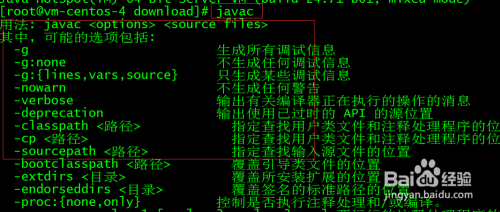
















 2123
2123

 被折叠的 条评论
为什么被折叠?
被折叠的 条评论
为什么被折叠?








